Визитка – классический способ передачи контактной информации. Обычно визитки заказывают у компаний, которые специализируются на их дизайне и производстве. Но, если у вас нет времени ждать заказа, то можно обойтись собственными силами. Сейчас мы расскажем, как самому сделать визитку на компьютере.
Как сделать визитку с помощью Microsoft Publisher
Publisher – это программа для издателей, которая входит в пакет офисных программ Microsoft Office. В данной программе удобно создавать страницы со сложной структурой, которые было бы трудно реализовать в Word. Благодаря этому Publisher можно использовать для создания школьных газет, проспектов, рекламных материалов и других подобных текстовых документов.
Также Microsoft Publisher можно использовать для того, чтобы самому сделать визитки на компьютере. Дальше мы покажем, как это делается на примере Microsoft Publisher 2016. Если у вас нет этой программы, то вы можете получить ее бесплатно на 30 дней. Для этого нужно установить пробную версию офисного пакета Microsoft Office 365 (ссылка).
Как создать визитку в Ворде
Итак для того, чтобы сделать визитку запустите программу Publisher 2016 и перейдите ко списку встроенных шаблонов. Для этого нажмите на ссылку « Встроенные », которая находится в верхней части экрана.
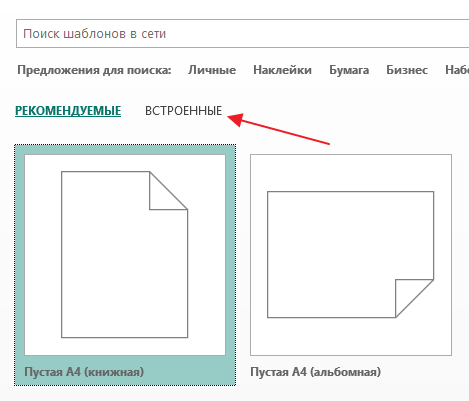
В результате перед вами появится список стандартных шаблонов, которые предустановлены в программе Publisher 2016. Пролистайте данный список и кликните по шаблону «Визитные карточки».
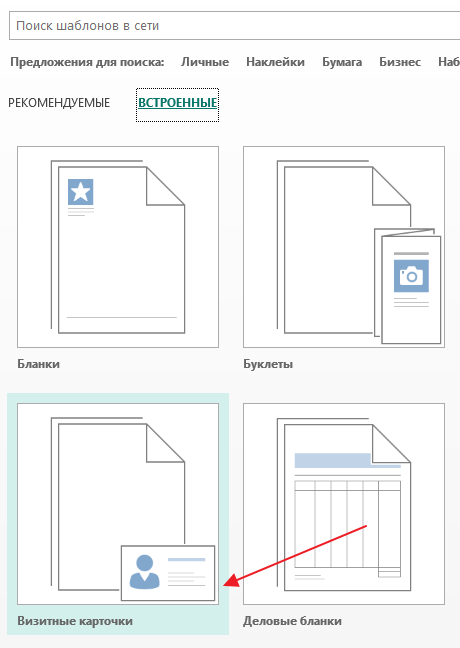
После этого появится большой список шаблонов визиток. Выберите любой из доступных шаблонов и выберите его двойным кликом левой кнопкой мышки.
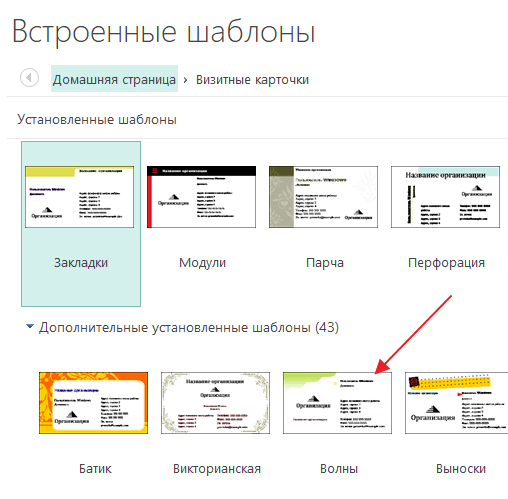
В результате выбранный шаблон визитки загрузится в программу Microsoft Publisher и вы сможете его отредактировать.
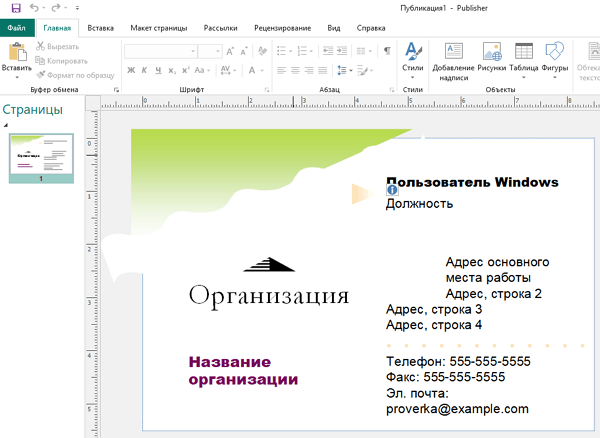
Первое, что нужно сделать, это определиться с размером визитки. По умолчанию, Publisher использует размер визиток 8.5 на 5.5 см. Данный размер близок к размеру кредитной карты и используется в основном в странах Евросоюза. В странах СНД большинство визиток имеют размер 9 на 5 см, поэтому рекомендуем использовать именно его. Для того чтобы изменить размер визитки в программе Publisher нужно перейти на вкладку «Макет страницы», нажать на кнопку «Размер» и выбрать «Параметры страницы».
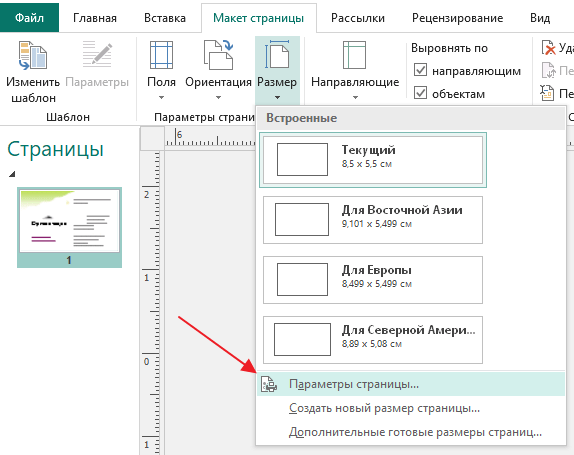
В результате откроется окно с настройками страницы. Здесь нужно выставить ширину и высоту визитки (9 на 5 см), после чего сохранить настройки нажатием на кнопку «ОК».
Как создать визитку онлайн без фотошопа за 5 минут в Canva
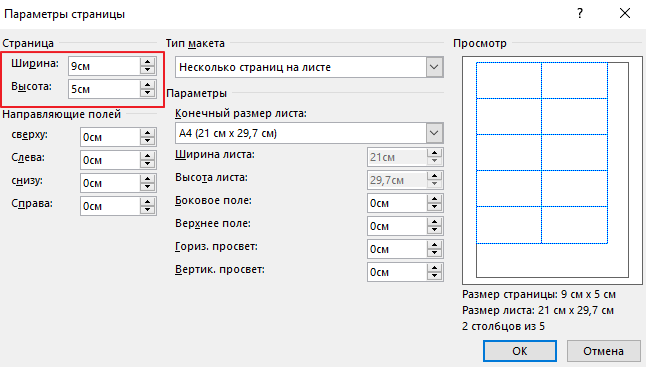
После этого можно приступать к редактированию визитки. Для того чтобы изменить текст просто кликните мышкой по тексту и введите собственные данные. Также вы можете перемещать рамки с текстом и изображения.
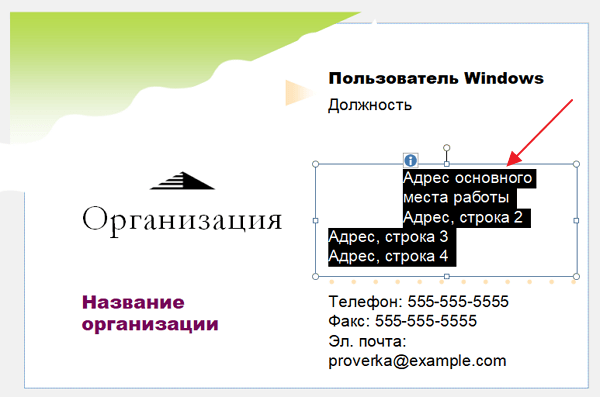
После того как все данные в вашей визитке будут заполнены можно переходить к печати. Для этого воспользуйтесь меню «Файл – Печать» либо просто нажмите комбинацию клавиш CTRL-P.

По умолчанию, печать в программе Publisher настроена таким образом, чтобы распечатать как можно больше визиток на одной странице. Поэтому, скорее всего, здесь вам не придется ничего настраивать. Главное убедитесь, что в настройках печати выбран правильный формат бумаги.
Как сделать визитку с помощью онлайн сервисов
Если у вас нет программы Microsoft Publisher и вы не можете ее установить, то вы можете сделать визитку с помощью онлайн сервисов. Такие сервисы позволяют быстро создать шаблон визитки и скачать его на свой компьютер для дальнейшей распечатки.
Одним из наиболее удобных и простых сервисов для создания визиток является сайт www.vizitki-besplatno.ru. Сразу после захода на этот сайт вы увидите интерфейс для редактирования визитки.

Здесь доступно множество различных опций, поэтому мы рассмотрим только самые важные. Во-первых, вам нужно выбрать размер визитки 90х50 или 85х55 мм. Если вы находитесь в СНД, то рекомендуем выбирать 90х50 мм.
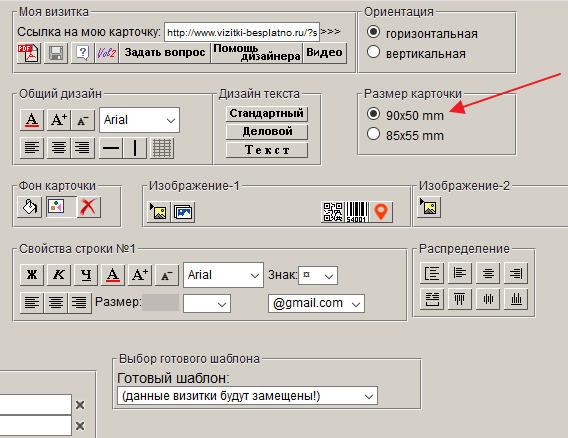
Также вам нужно выбрать шаблон визитки.
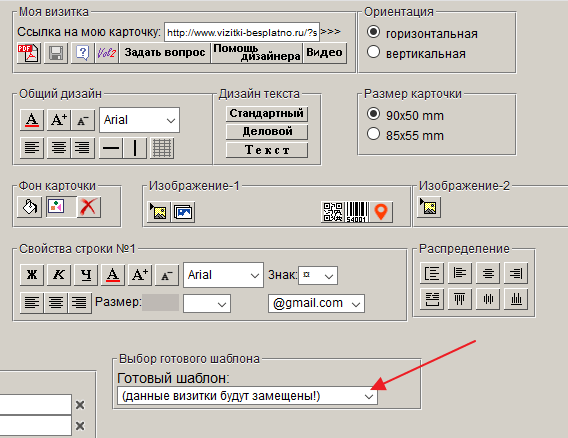
Дальше нужно заполнить данные, которые будут напечатаны на визитке.

Когда все готово нужно нажать на кнопку «PDF» и скачать визитку в формате PDF.
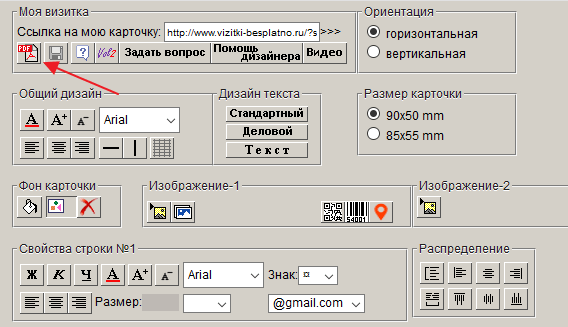
В дальнейшем вы сможете распечатать PDF-файл с визитками с помощью любой программы, которая умеет открывать файлы в этом формате.
- Как перевернуть страницу в Word
- Как построить график в Excel
- Как сделать альбомную страницу в Word
- Как сделать вертикальный текст в Word
- Как закрепить область в Экселе
Источник: comp-security.net
Программы для создания визиток
Чтобы создать уникальную и запоминающуюся визитку, не нужна помощь опытного дизайнера. Достаточно воспользоваться специальными программами для Windows, которые дают возможность создать визитную карточку на компьютере за 5 минут.
Мастер Визиток
Мастер Визиток — приложение, с помощью которого можно создать визитную карточку. В библиотеку программы входит более 100 готовых шаблонов для визиток, есть возможность создать новый проект с нуля, распечатать готовые макеты и загрузить собственные логотипы, эмблемы и изображения.
Утилита работает на Windows (32 и 64 бит), интерфейс представлен на русском языке. Программа условно-бесплатная, есть 3 типа лицензии:
- Стандарт. Стоимость — 980 рублей. Более 200 готовых шаблонов в каталоге, ведение базы данных, возможность печати созданных макетов визитных карточек.
- Премиум. Цена лицензии — 1470 рублей. Более 390 шаблонов визиток в каталоге, возможность импорта данных из MS Excel. инструмент для создания новых шаблонов, функция разработки QR-кодов и схемы проезда.
- Профи. Стоимость — 1960 рублей. Более 600 шаблонов визитных карточек в каталоге приложения, возможность создания двусторонних макетов, неограниченная техническая поддержка.
После запуска программы нужно выбрать дальнейшее действие: создать новую визитку с нуля или выбрать готовый шаблон.
.png?1552234461056)
При выборе шаблона откроется большой каталог готовых макетов. Доступные варианты разделены по категориям: универсальные, детские, транспорт, компьютеры, стройка и ремонт. Можно найти шаблон по ключевым словам, есть функция сортировки списка макетов по ориентации (горизонтальные и вертикальные).
.png?1552234468670)
После выбора шаблона визитка отобразится в главном окне утилиты Мастер Визиток. Здесь нужно ввести персональные данные в нижней части интерфейса: название компании, слоган, описание, адрес, номер телефона, ФИО. владельца визитной карточки. Также можно загрузить логотип организации.
.png?1552234476272)
На завершающей стадии создания визитки необходимо сохранить получившийся макет на компьютере или распечатать на принтере.
- удобный интерфейс на русском языке;
- большой каталог готовых шаблонов визиток;
- возможность загрузки собственных логотипов и изображений;
- инструмент для печати макетов.
- нельзя выбрать тип бумаги визитной карточки.
BusinessCards MX
BusinessCards MX — программа для создания и печати визитных карточек в высоком качестве. В библиотеке приложения доступно более 700 готовых макетов визиток разных категорий, есть возможность применения эффектов во время работы с фоном и текстом и работа со слоями.
Утилита работает на Windows (32 и 64 бит) и переведена на русский язык. Программа условно-бесплатная, лицензия стоит 30 долларов, но есть бесплатная демо-версию с ограничениями в виде водяного знака на визитных карточках.
После запуска программы необходимо выбрать шаблон визитки из каталога.
.png?1552234505109)
Откроется редактор визитки. Чтобы изменить персональные данные на макете, нужно кликнуть на текст. В правой части интерфейса откроется редактор. Здесь можно ввести свои данные, изменить стиль текста, шрифт, цвет, контур, расстояние между знаками. Также доступна возможность применения различных эффектов.
.png?1552234512984)
Инструмент «Фон» в левой части интерфейса дает возможность загрузить собственное фоновое изображение для визитной карточки. Также можно изменить цвет заливки на фоне.
.png?1552234520752)
Чтобы посмотреть получившийся макет визитной карточки перед распечаткой, необходимо воспользоваться функцией «Предпросмотр» на верхней панели инструментов.
- простой и удобный интерфейс на русском языке;
- возможность применения различных эффектов;
- большая библиотека готовых шаблонов визиток;
- поддержка работы со слоями;
- возможность импорта и экспорта базы данных из файла.
- нет встроенного каталога фоновых изображений.
Визитка Дизайн
Визитка Дизайн — программа для создания макета визитных карточек. В приложении поддерживается возможность загрузки логотипов и эмблем, есть инструмент для экспорта и импорта макетов и возможность выбрать материал изготовления визитной карточки и дизайн текста. Получившийся макет визитки можно распечатать на принтере.
Утилита полностью бесплатная, работает на Windows (32 и 64 бит) и переведена на русский язык.
После запуска приложения откроется главное окно, в котором расположены основные инструменты для создания визиток. В левой части интерфейса можно выбрать тип бумаги из каталога: глянцевая, лен, матовая, шелк.
.png?1552234536687)
Также в главном окне утилиты есть разделы, в которых можно выбрать фоновое изображение визитной карточки, дизайн и расположение текста.
.png?1552234544778)
Чтобы заполнить контактную информацию на визитке, необходимо заполнить поля в нижней части интерфейса: фирма, вид деятельности, Ф.И.О., должность, номера телефона. Кнопка «Очистить» используется для удаления всей информации из полей.
.png?1552234552809)
Есть возможность смены позиции текстового блока на визитной карточке: вверх или вниз. Для этого используется специальный ползунок в левой части интерфейса. По завершению процесса создания визитки нужно сохранить получившийся результат на компьютере или распечатать макет на принтере.
- простой интерфейс с поддержкой русского языка;
- возможность печати макета;
- функция добавления логотипов и эмблем на визитку;
- большой каталог бумаги для визитных карточек;
- бесплатная модель распространения.
- отсутствуют готовые шаблоны визитных карточек;
- нет инструмента для создания QR-кодов;
- нельзя импортировать данные из стороннего файла.
Juicy Business Cards
Juicy Business Cards — утилита для создания уникальных визитных карточек. В приложении есть готовые шаблоны визиток, возможность загрузить собственные изображения для фона, логотипы и эмблемы. В ПО поддерживается возможность смены расположения текстовых блоков, функция работы со шрифтами (смена стиля, размера, цвета) и возможность добавления рамок.
Программа совместима с системой Windows (32 и 64 бит), но интерфейс англоязычный. Модель распространения Juicy Business Cards — условно-бесплатная, лицензия стоит 30 долларов.
После запуска программы необходимо выбрать один из доступных в каталоге шаблонов. Чтобы посмотреть другие варианты макетов, нужно перейти на следующую страницу нажав кнопку «Next Page».
.png?1552234567683)
После выбора шаблона нужно заполнить контактную информацию в правой части окна (название компании, имя, заголовок, адрес, город, почтовый индекс, электронная почта, номер телефона). Пункты, помеченные звездочкой — обязательные к заполнению.
.png?1552234574632)
После заполнения всех полей откроется редактор визитной карточки. В левой части интерфейса расположен каталог фоновых изображений. На верхней панели инструментов можно настроить цветовую палитру макета. В нижней части редактора находятся макеты расположения текста на визитке.
.png?1552234581885)
- удобный интерфейс;
- большой каталог готовых шаблонов;
- возможность настройки шрифтов;
- встроенная библиотека фоновых изображений;
- возможность работы со слоями.
- отсутствует официальная поддержка русского языка.
Vizitka
Vizitka — небольшое приложение, с помощью которого можно создать визитную карточку. В программе поддерживается смена фона макета, функция редактирования шрифтов и возможность загрузки собственных логотипов и эмблем организации.
Утилита работает на всех актуальных версиях Windows (32/64 бит), переведена на русский язык и доступна для скачивания бесплатно.
После запуска ПО откроется небольшое окно, в котором нужно выбрать один из трех доступных вариантов визитной карточки.
.png?1552234591983)
Далее откроется редактор персональной информации на макете визитки. Здесь нужно ввести фамилию, имя и отчество, указать название фирмы и контактные данные (номер телефона, адрес, профессию/должность, сайт и почту). В разделе «Настройка вида» необходимо указать толщину, высоту и ширину макета. Также можно загрузить фоновое изображение.
.png?1552234601581)
Чтобы посмотреть полученный макет, нажмите кнопку «Увеличить», которая расположена на панели инструментов справа. Откроется новое окно, в котором отобразится визитка.
.png?1552234608221)
По завершению создания макета нужно сохранить полученный результат на компьютер.
- бесплатная модель распространения;
- простой и удобный интерфейс на русском языке;
- возможность загрузки фонового изображения и логотипа.
- нет готовых шаблонов визитных карточек;
- нет инструмента для печати готового макета визиток.
Источник: www.softsalad.ru
ТОП 6 Программ для создания визитных карточек
Как бы ни нес вперед нас цифровой прогресс, стандартные бумажные визитные карточки все еще очень популярны. Они служат отличным инструментом для передачи контактных данных и даже подчеркивают статус их обладателя. В этой подборке представлены приложения для создания полностью готовых к печати макетов визитных карт. После создания работы с помощью инструментов рассмотреннных программ, вам достаточно будет лишь передать файл с изображением визитки в типографию и дождаться завершения печати.
Все приложения включают коллекцию шаблонов, которые позволяют быстро выбирать желаемый стиль визитки, задать необходимый размер и соотношение сторон карточки, а затем сохранить проект в «типографическом» формате. Также они могут импортировать информацию из текстовых документов и файлов баз данных. Другие особенности программ отражены в таблице.
| Easy Card Creator | > 50 | Средне | Да | Зависит от версии | Да | Нет | Trial |
| DECAdry Business Cards | > 100 | База | Да | Да | Нет | Да | Free |
| Мастер визиток | > 600 | Средне | Да | Зависит от версии | Нет | Да | Trial |
| BusinessCards MX | > 800 | Средне | Нет | Да | Нет | Да | Trial |
| Визитка Офис | > 30 | База | Нет | Нет | Нет | Да | Free |
| Визитка Дизайн | > 40 | База | Нет | Нет | Нет | Да | Free |
Функционал
Цена/качество
- подойдет для профессиональных целей;
- захват картинки с подключенных устройств;
- управление профилями пользователя.
- мало шаблонов;
- нет локализации;
- цена лицензии.
Противоречивый софт. С одной стороны, у программы есть множество инструментов для обработки изображения и редактирования стиля текста, а также присутствует возможность управления учетными записями пользователя, что автоматически позволяет использовать приложение в профессиональных целях. С другой — по количеству шаблонов этот софт уступает всем остальным программам. В Easy Card Creator их всего чуть более полсотни.
Функциональность программы зависит от выбранного типа лицензии. Универсальный вариант Professional Edition с поддержкой двухсторонней печати стоит 285 долларов, поэтому стоимость лицензии нельзя назвать лояльной. Попробовать возможности приложения можно в течение двух недель.
Easy Card Creator — единственная программа для создания визиток с меню на английском – русский язык интерфейса в ней недоступен и скачать рабочие бесплатные русификаторы нам не удалось.
Источник: www.softhome.ru